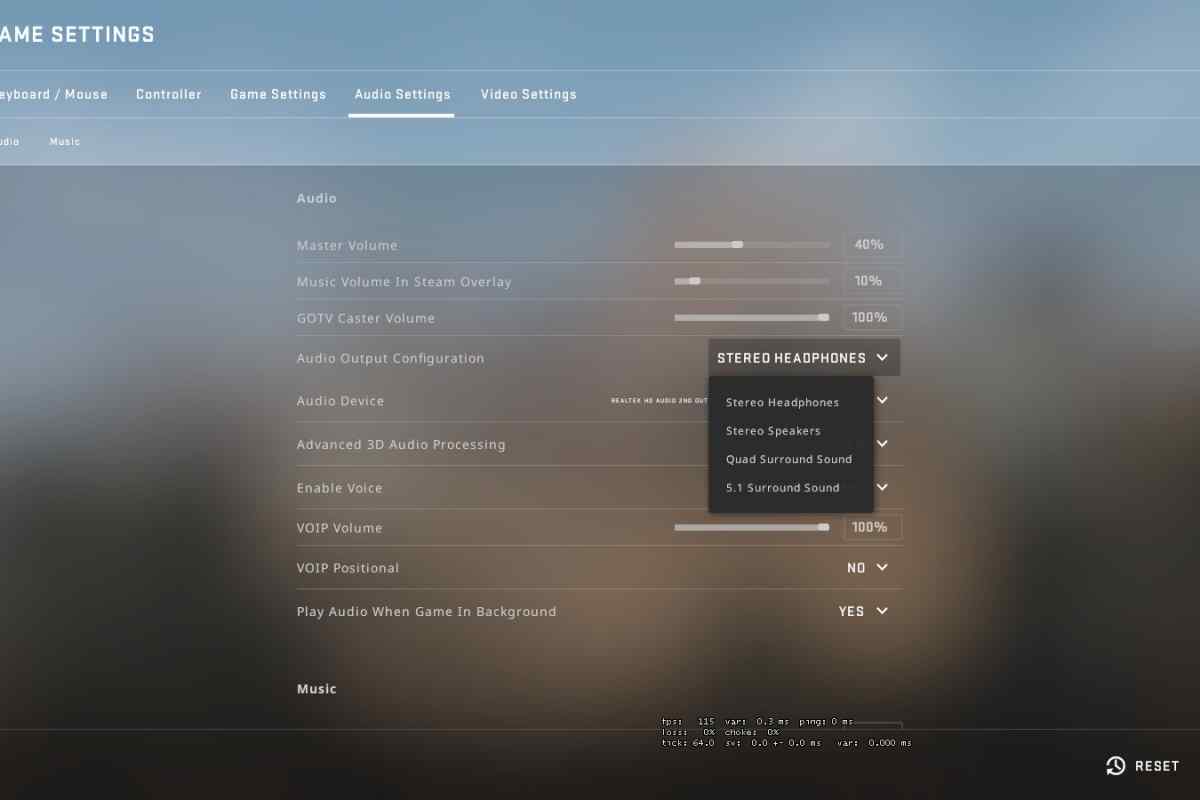Децентралізована пірингова файлообмінна система DC++ надає користувачеві можливість вибору між активним і пасивним режимом роботи, хоча активний режим є, без сумніву, кращим. У даному випадку розглядається налаштування модема D-Link, що працює в режимі роутера.
Інструкція
1. Використовуйте адресу 192.168.1.1 для входу до веб-інтерфейсу модема та надрукуйте admin у рядках "Користувач" та "Пароль". Перейдіть на вкладку Advanced у головному вікні і натисніть кнопку Lan Clients на лівій панелі. Надрукуйте 192.168.1.2 у рядку IP Address і введіть будь-яку назву в рядку Host Name. Скористайтеся командою Add і підтвердіть виконання вибраної дії, натиснувши кнопку Apply.
2. Виберіть закладку Virtual Server у верхній сервісній панелі і вкажіть своє з 'єднання до ЦТ у списку рядка Connection. Після цього виберіть додану адресу IP у спадному каталозі рядка Lan IP і застосуйте прапорець рядку User розділу Category. Це призведе до відкриття діалогового вікна Rule Management, в якому необхідно надрукувати будь-яку назву в рядку Rule Name і вибрати TCP у списку поля Protocol. Введіть значення порту у всі чотири рядки, що залишилися, і збережіть внесені зміни, натиснувши кнопку Apply.
3. Ще раз натисніть кнопку Add і повторіть всі тільки що перелічені дії, змінивши параметр TCP у рядку Protocol на UDP і додавши 1 до номера порту. Поверніться на вкладку Virtual Server, знову застосуйте позначку у рядку User і виділіть створене правило у списку розділу Category. Скористайтеся командою Add і дочекайтеся відображення того ж правила в розділі Applied Rules. Підтвердьте збереження внесених змін, натиснувши кнопку Apply.
4. Перейдіть на вкладку Tools верхньої сервісної панелі і виберіть System у лівій частині вікна. Натисніть кнопку Save and Reboot. Відкрийте свій DC++ клієнт і перейдіть у меню "Параметри". Розкрийте посилання Connection Settings у лівій анелі вікна програми і введіть використовувану зовнішню IP-адресу в рядках Network Interface for all connections і External/Wan IP. Застосуйте внесені зміни, натиснувши кнопку Гаразд.